CCleaner ya está disponible en Android: descubre cómo usarlo
Nerea Nieto
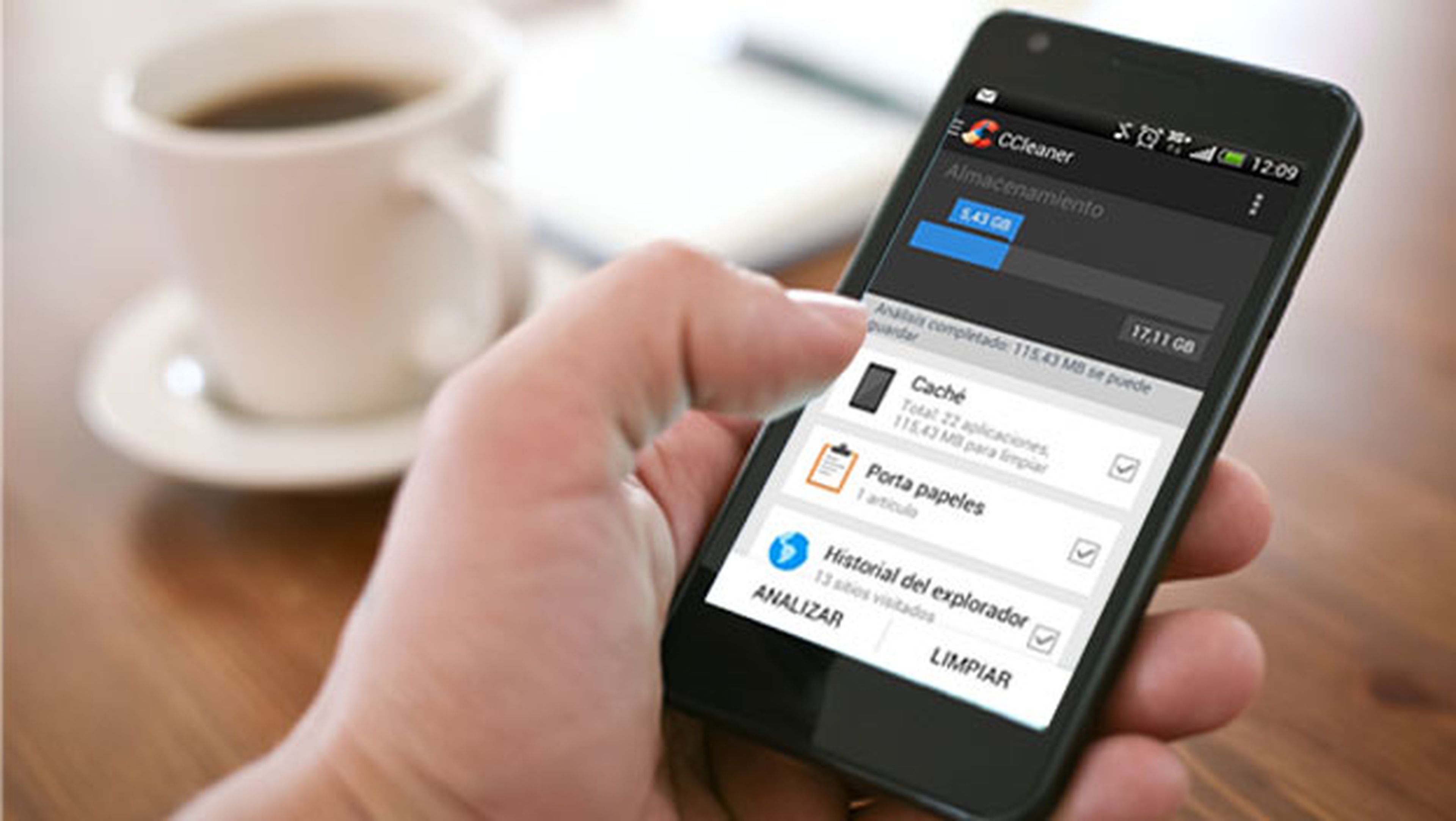
Incríbete en la versión beta
CCleaner es uno de los programas de limpieza de archivos basura más populares.
Llega por fin a Android en una versión beta, pero puedes disfrutar de ella si sigues nuestro tutorial.
De esta manera, podrás tener más memoria en tu Android y eliminar el caché, historial del explorador, registros de llamadas, SMS y mucho más.
Para poder disfrutar de CCleaner en Android, tendrás que unirte a su comunidad de Google Plus.
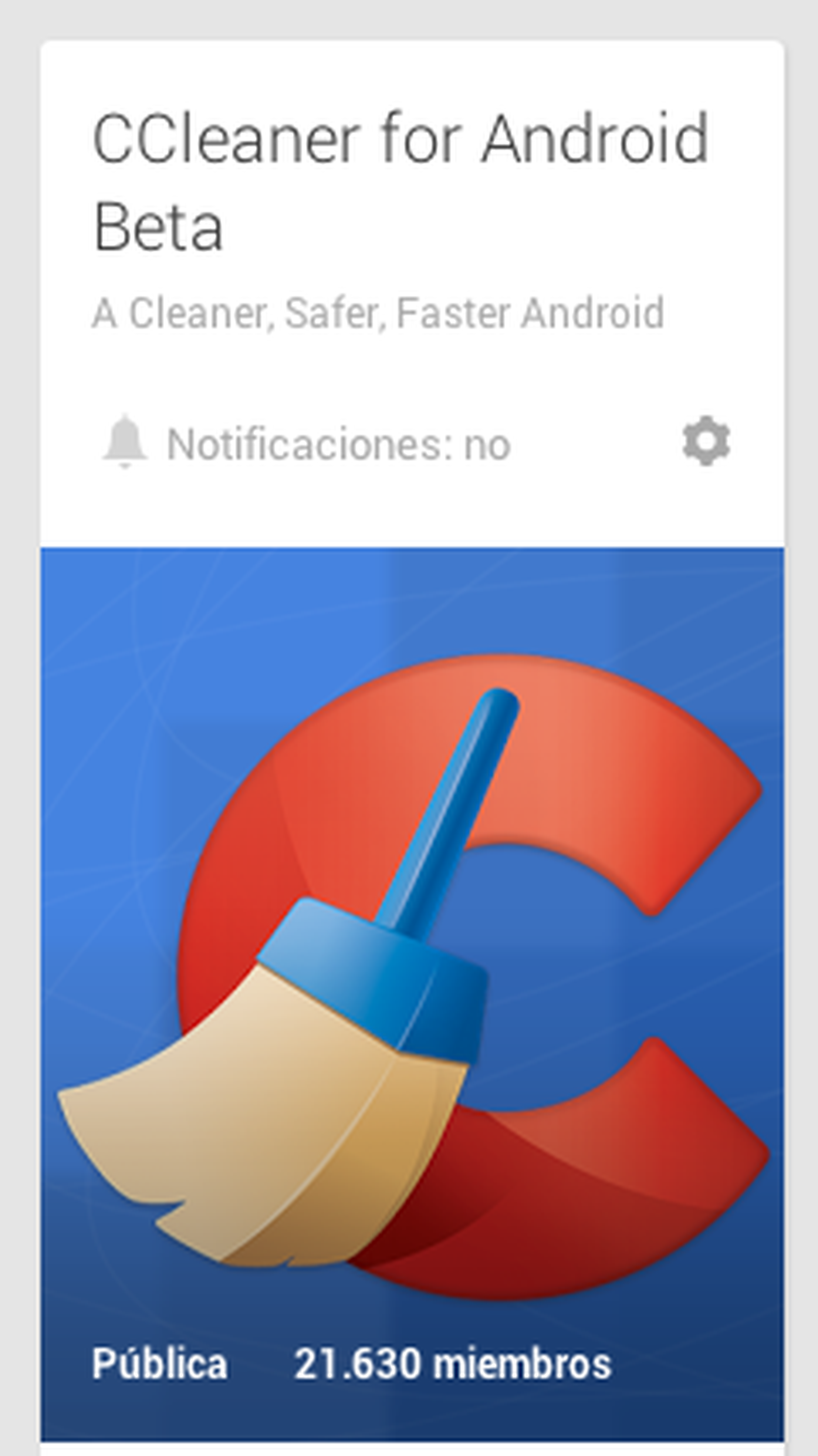
Una vez te hayas convertido en miembro de ella, tendrás que solicitar convertirte en un beta tester.
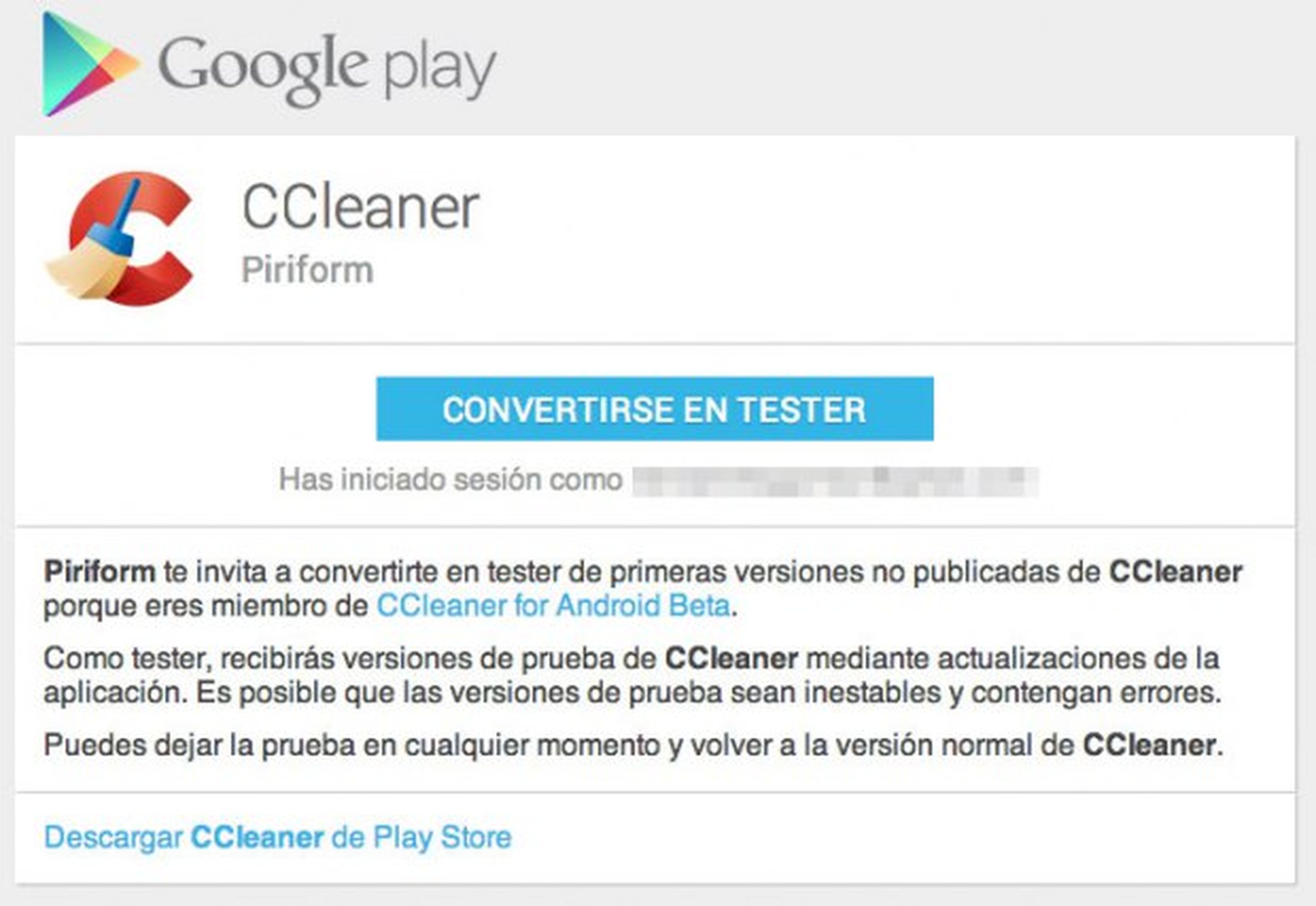
Te aparecerá un mensaje similar al de la imagen superior. Podrás hacer click en "Descargar CCleaner de Play Store" para descargar la aplicación.
Una vez descargada, podrás instalarla como cualquier otra aplicación.
Analiza y limpia tu dispositivo
Nada más abrir la aplicación, te aparecerá una pantalla que incluye información de memoria de tu dispositivo.
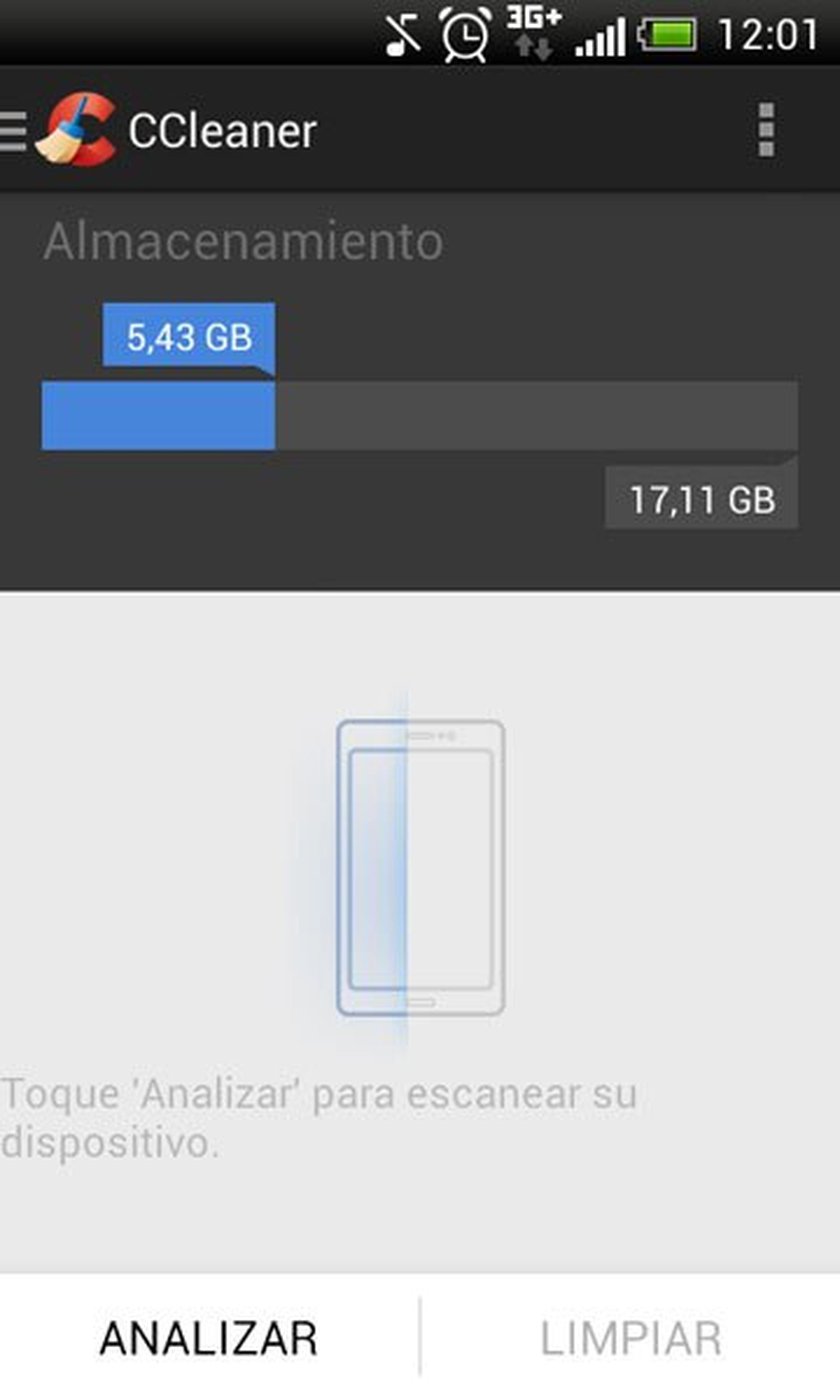
Si quieres limpiar los archivos basura de tu Android, comienza por hacer click en "Analizar".
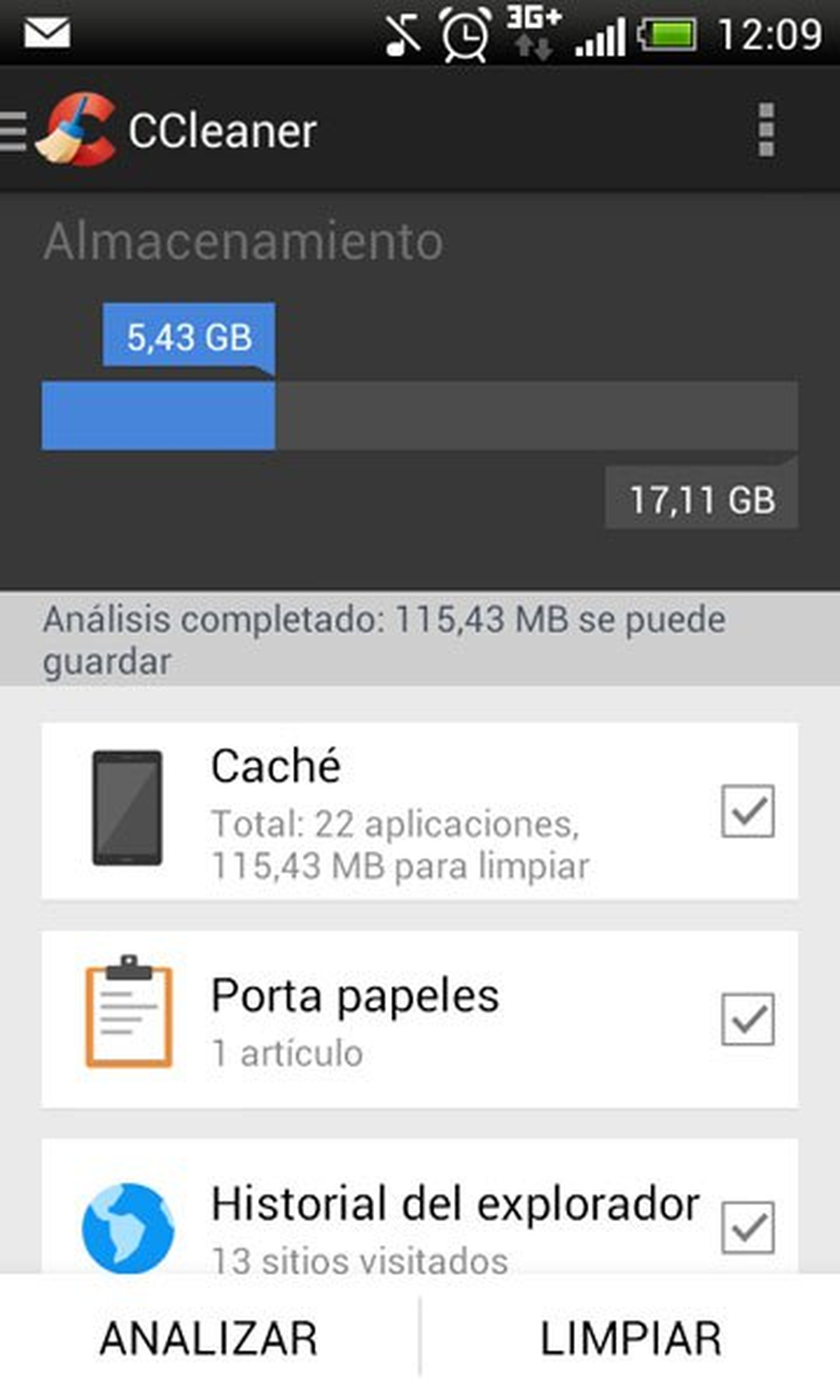
Una vez que la aplicación haya analizado el dispositivo, te aparecerá una lista los elementos que se pueden borrar.
Algunos de ellos pueden ser el caché, portapapeles, historial del explorador, registro de llamadas, SMS y aplicaciones de limpieza manual.
Selecciona los que quieras eliminar y haz click sobre "Limpiar".
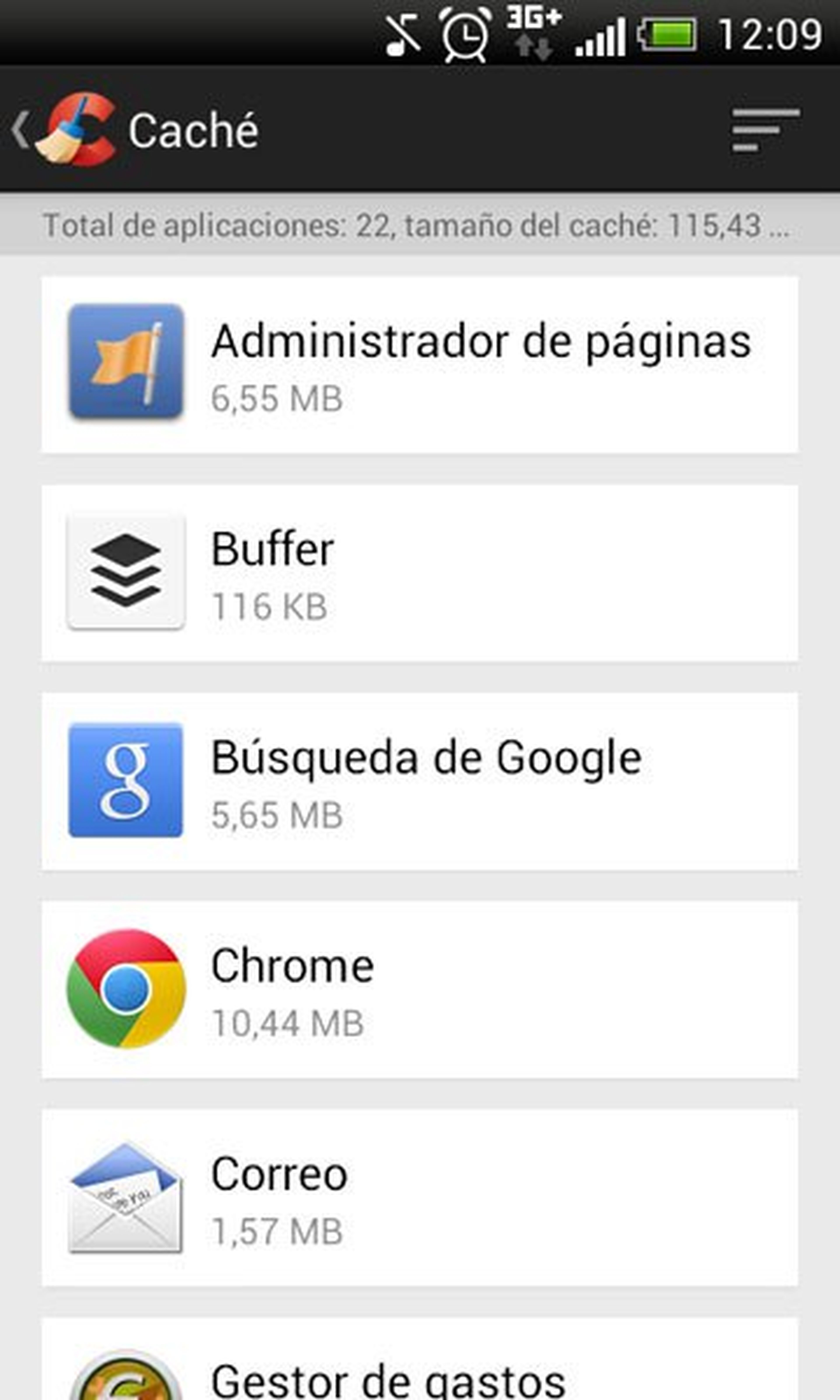
Si lo prefieres, puedes eliminar manualmente cada uno de los distintos elementos.
Por ejemplo, si haces click en "Caché", te aparecerá una lista de todas las aplicaciones y su correspondiente caché, para que puedas elegir cuál quieres elimnar y cuál no.
Sin embargo, si quieres borrar todo, te recomendamos marcar la casilla general directamente.
Administra tus aplicaciones
Si quieres administrar las aplicaciones de Android, CCleaner también dispone de un apartado para ello.
Para ello, haz click en el icono de la aplicación de la parte superior izquierda y se te abrirá un menú lateral. Selecciona "Administrador de aplicaciones".
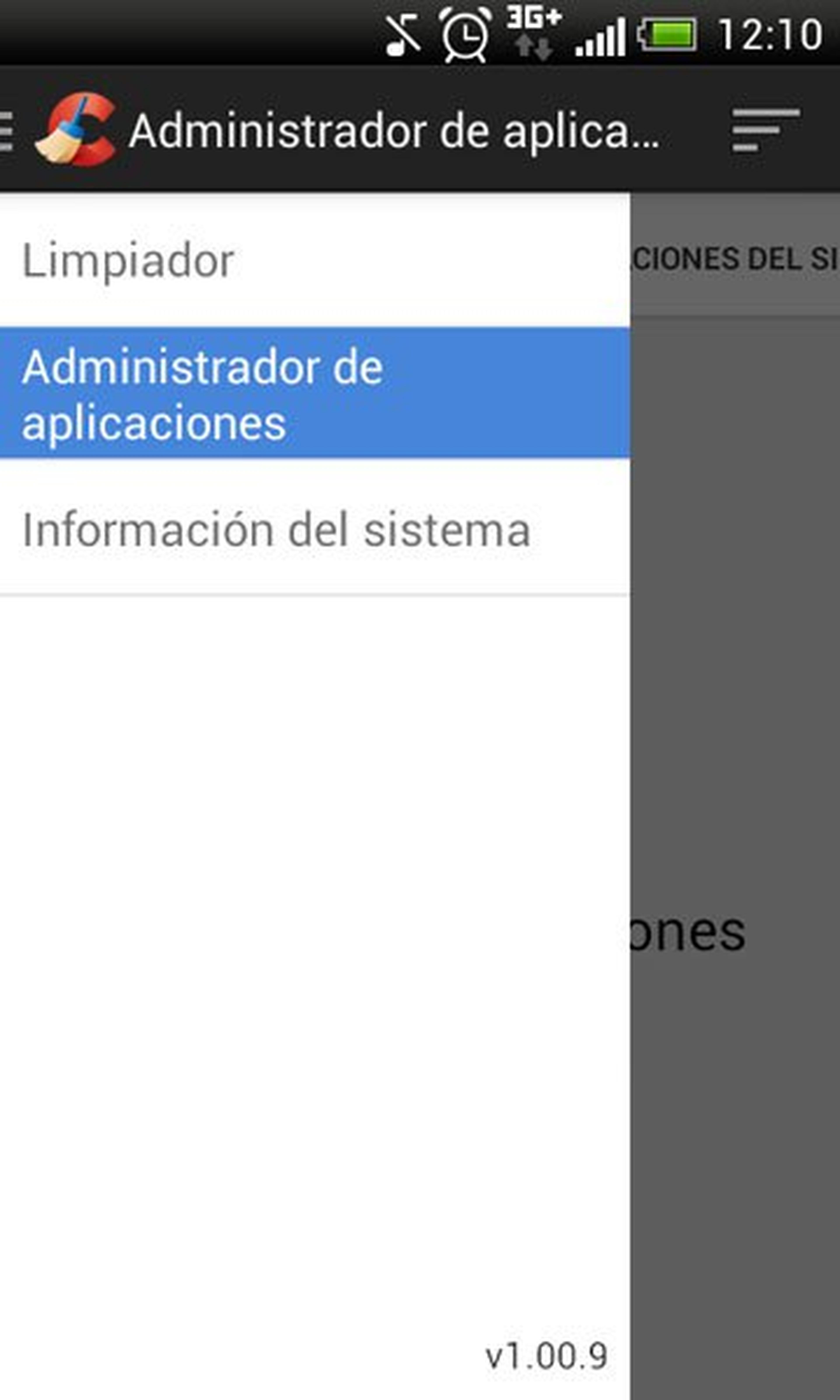
Después de que la aplicación la lista completa de aplicaciones (las descargadas y las instaladas por el fabricante).
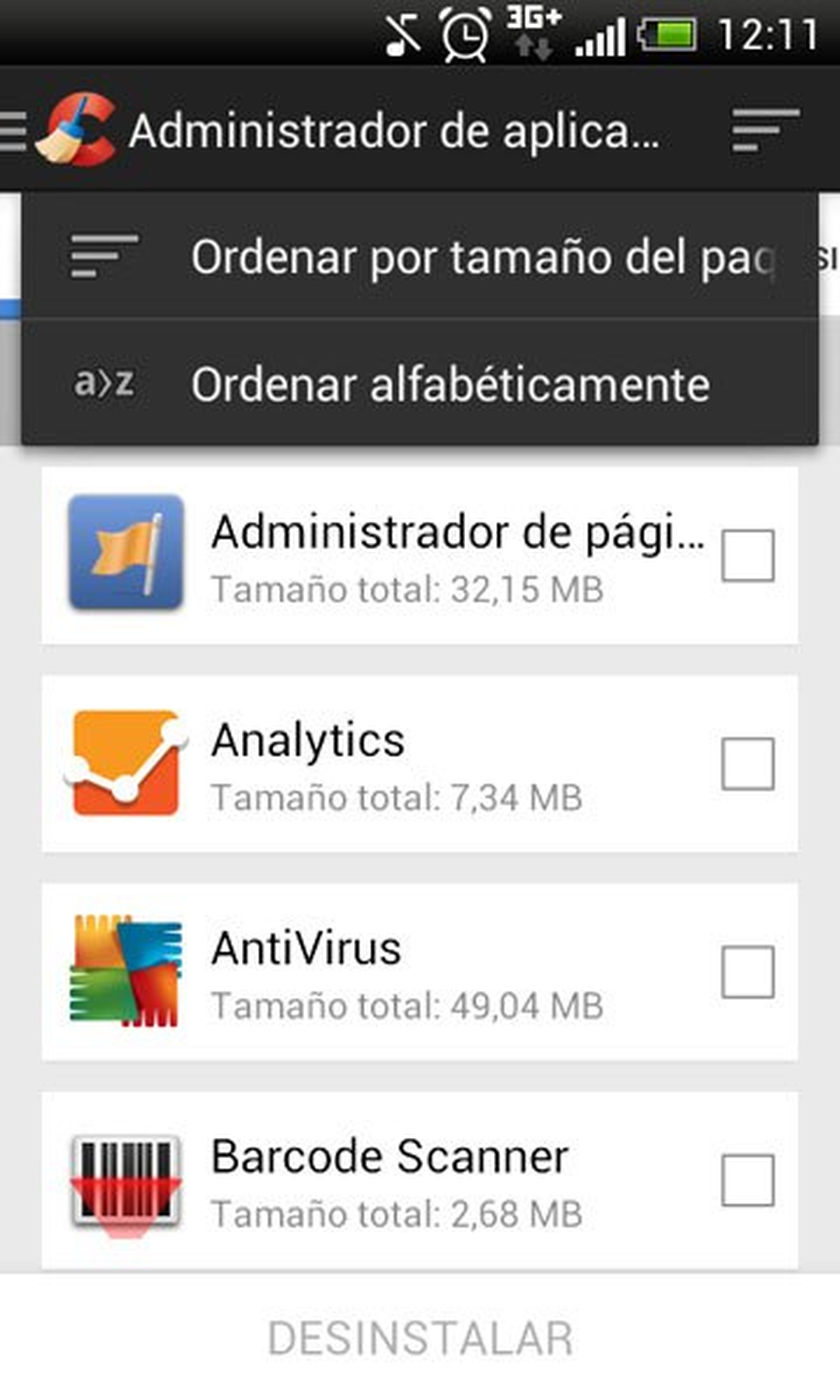
Si haces click sobre la tecla de menú, podrás ordenarlas por tamaño o alfabéticamente. Marca la casilla de todas aquellas que quieras desinstalar y haz click sobre "Desinstalar".
Accede a la información del sistema
Otra de las funcionalidades de CCleaner para Android es poder ver la información del sistema, es decir, ver los detalles del uso de la CPU, la memoria RAM, tarjeta SD, almacenamiento interno y batería.

Para ello, abre el menú lateral izquierdo y haz click sobre "Información del sistema".
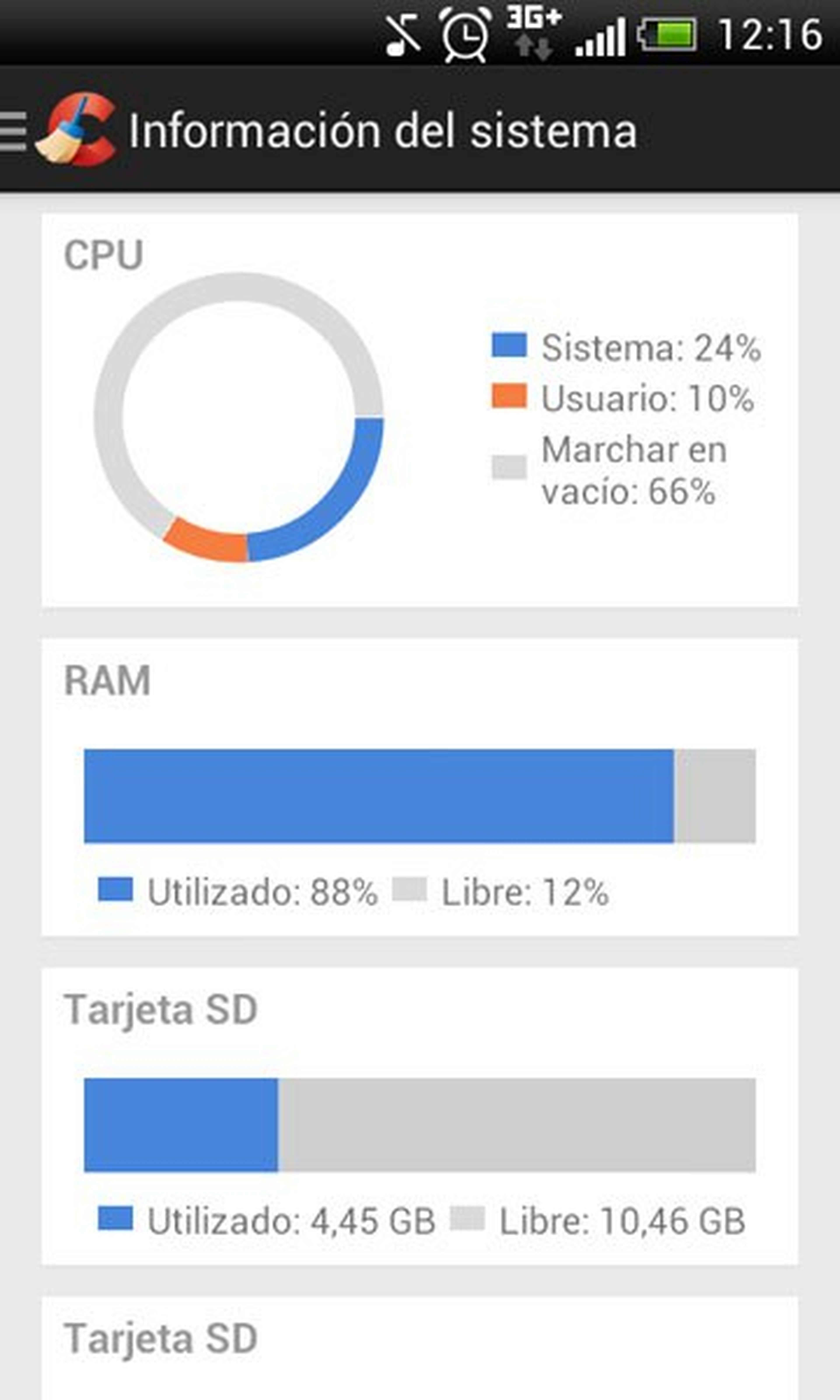
Te aparecerán una serie de gráficos con la información referente a tu dispositivo, desde la CPU a la batería.
Conoce cómo trabajamos en Computerhoy.
